 |
MODELISER UN VERRE
Par Olivier Saraja |
 |
MODELISER UN VERRE
Par Olivier Saraja |
Il y a un sujet d'importance que nous n'avons pas encore abordé alors qu'il transparaît clairement dans les exemples de rendus que je vous ai jusqu'ici proposés : l'éclairage !
Pour cette composition, j'ai ajouté une lampe (Energy 0.500) à gauche du verre et une Hemi (Energy 0.700) à l'aplomb de celui-ci, ainsi qu'un spot (Energy 0.500, 'Only shadow' activé), légèrement devant et sur le côté droit du verre, ainsi que représentés sur les deux images suivantes.
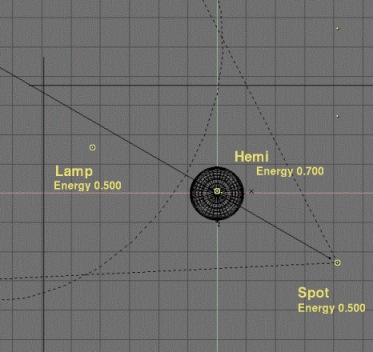 .
.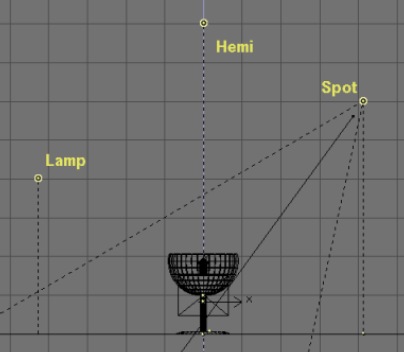
Pour améliorer le réalisme de notre éclairage, nous allons simuler l'apparition de caustiques, c'est à dire qu'en traversant la concavité du verre, les rayons lumineux vont être concentrés et briser l'uniformité de l'ombre du verre. Pour ce faire, nous allons déplacer notre verre sur le deuxième calque (TOUCHE-M et sélectionnez le deuxième petit carré à partir de la gauche) et sélectionner notre premier spot. Dupliquez-le (SHIFT-D) et invoquez les boutons de lampe (Lamp buttons, TOUCHE-F4). Déselectionnez le bouton 'Only Shadow' mais sélectionnez 'Layer' à la place, afin que le verre ne soit pas affecté. Modifiez les paramètres de la lampe comme suit, et en particulier Energy 3.500 et SpotBl 1.000.
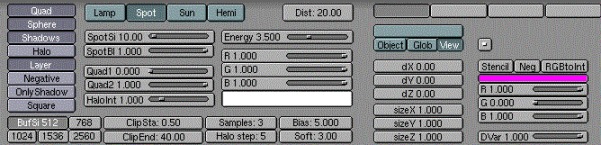
Vous aurez à faire plusieurs petits rendus intermédiaires avant d'arriver à déterminer la position (Loc,Rot) et le SpotSi qui conviennent à votre composition. En effet, le spot doit pointer droit au coeur de l'ombre du verre ! En tatonnant un peu, vous n'aurez pas de mal à trouver la position optimale, sachant que celle-ci passe par le centre géométrique du ballon de verre.
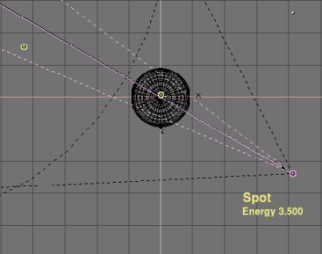 .
.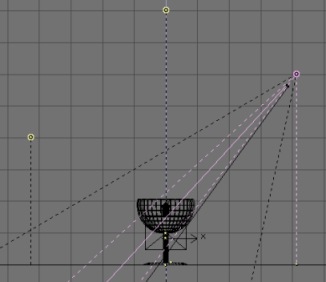
Il ne vous reste plus qu'à faire un dernier rendu et savourer le résultat, somme toute assez satisfaisant, en attendant que l'équipe de NaN intègre à Blender la gestion des Indices de Réfraction ! Nous sommes encore loin d'un réalisme absolu, mais au moins nous parvenons désormais à faire illusion et à tromper les non-connaisseurs.
 .
.
D e r n i e r s m o t s d e l ' a u t e u r :
* au sujet de la réfraction : une méthode couramment employée pour simuler la réfraction (la déformation des objets vus au travers des surfaces courbes du verre) consiste à appliquer à l'objet une texture de type EnvMap, et de donner, dans les boutons des matériaux (Material Buttons, TOUCHE-F5) des valeurs de SizeX, SizeY et surtout SizeZ négatives (un signe moins inverse le sens de l'image ; ainsi, SizeY -1 inverse la texture d'habillage de haut en bas). Par exemple, on voit souvent SizeZ -5.000 comme paramètre de travail. L'habillage se fait de préférence en cochant les boutons Nor ou Ref à la place du traditionnel Orco. Toutefois, les réfractions ainsi obtenues sont rarement réalistes et satisfaisantes, et demandent beaucoup de travail de mise au point pour obtenir, par exemple, des paramètres comme SizeX -0.1, SizeY -0.1 et SizeZ -2.5. Le plus drôle, c'est que les utilisateurs chevonnés de cette méthode effectuent des rendus sur des programmes de raytracing pour observer la réfraction à obtenir, et triturent ensuite les paramètres SizeX et autres jusqu'à obtenir un résultat assez proche en scanline avec Blender. Personnellement, n'ayant pas de raytracer à disposition, je n'ai jamais obtenu de résultat satisfaisant en essayant de simuler les réfrations de cette manière. Si vous y parvenez, pensez à moi ! ;o)
* au sujet des caustiques : selon la forme de votre objet en verre, vous serez sans doute amené à utiliser plusieurs spots pour découper dans l'ombre de l'objet une zone lumineuse crédible. N'oubliez pas qu'en cochant le bouton 'Square' vous pouvez obtenir une forme de spot de section carrée ! Dans l'image qui suit, les caustiques sont obtenus grâce à l'empilage grossier de Spots Square.

|
|